joyeux noël

Deze les is vertaald met PSP19 en is ook te maken met andere versies, soms kunnen instellingen wat verschillen
****
De originele les is geschreven door Libellule, ik heb haar toestemming om de les te vertalen in het Nederlands
****
Deze les mag niet aangeboden worden op een forum, club of site zonder toestemming van de lessenschrijfster
Het materiaal mag ook niet gedeeld worden
Respecteer de makers van het lesmateriaal
Klik voor de originele les op onderstaande banner
**************
Materialen
**************
In Zip
canal_alpha_joyeux_noël.pspimage
Narah_Mask_0921
Narah_Mask_1237
Beauty_Alina_chrystal_CibiBijoux
CAL-2273-102817
joyeux_noël_decor1
joyeux_noël_decor2
joyeux_noël_decor3
joyeux_noël_titre
Turkoise_ice_CibiBijoux
joyeux_noël_coleurs
Voorinstelling: Libellule_Joyeux_Noël
**************
Filters
AAA Frames - Frame Works
Alf's Power Sines - 2 Cosine Grads...(bij mij in Filters Unlimted 2.0)
Alien Skin Eye Candy 5 : Nature - Icicles
Graphics Plus - Cross Shadow
Medhi - Sorting Tiles
Simple - 4 Way Average
Tramages - Cirquelate (bij mij in Filters Unlimted 2.0)
FILTERS HIER
Open tube(s), masker(s) etc. in Psp en minimaliseer
Dubbelklik op de voorinstelling Libellule_Joyeux_Noël die plaatst zich dan in Eye Candy Filter (of importeer zelf)
Gebruik kleuren uit je tube, effecten kunnen er dan anders uitzien dus speel zo nodig met je laagdekking en mengmodus
Kleurenpalet uit originele les
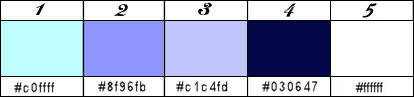
Maak je eigen kleurenpalet zodat je makkelijk van kleur kunt wisselen
Zet je voorgrondkleur op kleur 1 en je achtergrondkleur op kleur 2
De Les
1
Open canal_alpha_joyeux_noël.pspimage
2
Venster - Dupliceren - Sluit origineel
we werken verder met het duplicaat
3
Maak een lineair Verloop met je voorgrondkleur
Vul afbeelding met onderstaand Verloop
Vinkje bij Omkeren

4
Effecten - Insteekfilters - Medhi - Sorting Tiles

5
Effecten - Reflectie-effecten - Roterende spiegel
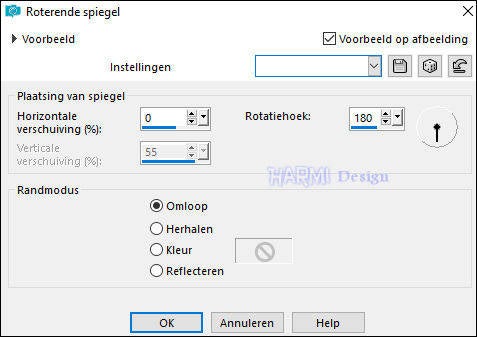
6
Effecten - Randeffecten - Accentueren
7
Lagen - Dupliceren
8
Effecten - Afbeeldingseffecten - Naadloze herhaling

9
Mengmodus op Vermenigvuldigen en Laagdekking op 35
10
Lagen - Samenvoegen - Omlaag samenvoegen
11
Selecties - Selectie Laden/Opslaan - Selecties laden uit alphaknaal - Selection #1

12
Selecties - Laag maken van selectie
13
Selecties - Niets selecteren
14
Effecten - Insteekfilters - Filters Unlimited 2.0 - Alf's Power Sines - 2 Cosine Grads....
Bij gebruik andere kleuren speel met de schuifjes bij Red/Green/Blue

15
Mengmodus op Hard licht
16
Lagen - Dupliceren
17
Afbeelding - Omdraaien (=verticaal spiegelen)
18
Mengmodus op Vermenigvuldigen en Laagdekking op 17
Zo ziet het er nu uit
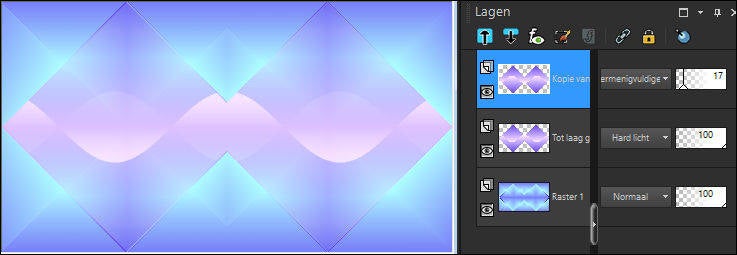
19
Lagen - Nieuwe rasterlaag
20
Ga naar Verloop en activeer Vervaging wit
Maak lineair verloop, GEEN vinkje bij Omkeren

21
Vul afbeelding met dit Verloop
22
Open Narah_Mask_0921
23
Terug naar je afbeelding
Lagen - Nieuwe maskerlaag - Uit afbeelding......Narah_Mask_0921

24
Lagen - Samenvoegen - Groep samenvoegen
25
Mengmodus op Bleken en Laagdekking op 58
26
Lagen - Nieuwe rasterlaag
27
Vul met wit
28
Open Narah_Mask_1237
29
Terug naar je afbeelding
Lagen - Nieuwe maskerlaag - Uit afbeelding......Narah_Mask_1237 (zelfde instellingen)
30
Lagen - Samenvoegen - Groep samenvoegen
31
Mengmodus op Zacht licht
32a
Lagen - Samenvoegen - Zichtbare lagen samenvoegen
32b
Effecten - Randeffecten - Accentueren
33
Selecties - Selectie Laden/Opslaan - Selecties laden uit alphaknaal - Selection #2
(zelfde instellingen)
34
Selecties - Laag maken van selectie
35
Laat selectie actief
Lagen - Dupliceren
36
Effecten - Insteekfilters - Tramages - Cirquelate (bij mij in Filters Unlimted 2.0)

37
Effecten - Randeffecten - Accentueren
38
Effecten - Insteekfilters - Graphics Plus - Cross Shadow

39
Mengmodus op Vermenigvuldigen en Laagdekking op 60
40
Laat selectie nog actief
41
Effecten - Insteekfilters - Alien Skin Eye Candy 5 : Nature - Icicles - zoek de preset Libellule_Joyeux_Noël
Als Refraction op 1 ofzo staat verander dat dan in 8

42
Lagen - Samenvoegen - Omlaag samenvoegen
43
Effecten - Insteekfilters - AAA Frames - Frame Works
Speel met kleuren schuifjes bij gebruik andere kleuren

44
Open CAL-2273-102817 of je eigen misted tube (let op formaat)
verwijder watermerk
Bewerken - Kopiëren
45
Ga terug naar je werk
Bewerken - Plakken als nieuwe laag
Selectie is nog actief
46
Objecten - Uitlijnen - Rechts
47
Selecties - Wijzigen - Inkrimpen met 15 px
48
Selecties - Omkeren
49
Druk eenmaal op Delete van toetsenbord
50
Selecties - Niets selecteren
51
Aanpassen - Scherpte - Verscherpen
52
Laagdekking op 20
53
Ga op de laag eronder staan
54
Effecten - Afbeeldingseffecten - Naadloze herhaling - Naast elkaar
55a
Ga op bovenste laag staan
55b
Lagen - Samenvoegen - Omlaag samenvoegen
56
Lagen - Dupliceren
57
Afbeelding - Rechtsom roteren (hele afbeelding staat nu rechtop)
58
Ga op de laag eronder staan
59
Effecten - Vervormingseffecten - Wind - Rechts - 100
60
Herhaal dit eenmaal
61
Afbeelding - Linksom roteren
62
Mengmodus op Oplossen en Laagdekking op 20
(dit sneeuweffect moet onder de balk zitten, zo niet dan moet de wind van de andere kant)
63
Ga op de bovenste laag staan
64
Effecten - 3D-effecten - Slagschaduw
0 0 80 30 Kleur 4
65
Open joyeux_noël_decor1
Bewerken - Kopiëren
66
Ga terug naar je werk
Bewerken - Plakken als nieuwe laag
67
Open Beauty_Alina_chrystal_CibiBijoux of je eigen vrouw/man tube
verwijder watermerk
68
Bewerken - Kopiëren
69
Ga terug naar je werk
Bewerken - Plakken als nieuwe laag
70
Zet tube links neer, zie voorbeeld bovenaan
71
Lagen - Dupliceren
72
Aanpassen - Vervagen - Gaussiaanse vervaging - 10
73
Lagen - Schikken - Omlaag
74
Mengmodus op Vermenigvuldigen en Laagdekking op 50
75
Ga op de onderste laag staan
76
Open Turkoise_ice_CibiBijoux of je eigen tube, let dan op formaat
Bewerken - Kopiëren
77
Ga terug naar je werk
Bewerken - Plakken als nieuwe laag
78
Activeer selectiegereedschap(K) of druk K op toetsenbord
Pos X (Hor.) 284 en Pos Y (Vert.) 186

Type M op je toetsenbord (dan staat het weer op gereedschap verplaatsen)
79
Laagdekking op 56
80
Open joyeux_noël_decor2
Bewerken - Kopiëren
81
Ga terug naar je werk
Bewerken - Plakken als nieuwe laag
82
Objecten - Uitlijnen - Boven
Zo ziet het er nu uit, hier zie je ook het lichte sneeuweffect onder de balk genoemd bij punt 62

Kijk naar volgorde lagen en de mengmodus en laagdekking, de naam van de laag maakt niet zoveel uit

83
Ga op bovenste laag staan
84
Open joyeux_noël_titre
Bewerken - Kopiëren
85
Ga terug naar je werk
Bewerken - Plakken als nieuwe laag
86
Activeer selectiegereedschap K of type K op je toetsenbord
Positie X (Hor.) 420 en Positie Y (Vert.) 11
Type M op je toetsenbord (dan staat het weer op gereedschap verplaatsen)
87
Effecten - 3D-effecten - Slagschaduw
2 2 100 2 Kleur 5
88
Open joyeux_noël_decor3
Bewerken - Kopiëren
89
Ga terug naar je werk
Bewerken - Plakken als nieuwe laag
90
Objecten - Uitlijnen - Boven
Objecten - Uitlijnen - Rechts
Gom eventueel iets weg van het gezicht van deze decor tube
91
Lagen - Samenvoegen - Alle lagen samenvoegen
92
Bewerken - Kopiëren (blijft in geheugen)
93
Afbeelding - Randen toevoegen - 1 px - kleur 4 - Symmetrisch
94
Selecties - Alles selecteren
95
Afbeelding - Randen toevoegen - 5 px - kleur 3- Symmetrisch
96
Selecties - Omkeren
97
Aanpassen - Ruis toevoegen/verwijderen - Ruis toevoegen...

98
Selecties - Niets selecteren
99
Afbeelding - Randen toevoegen - 1 px - kleur 4 - Symmetrisch
100
Selecties - Alles selecteren
101
Afbeelding - Randen toevoegen - 50 px - kleur 5 - Symmetrisch
102
Effecten - 3D-effecten - Slagschaduw
0 0 80 30 Kleur 4
103
Selecties - Niets selecteren
104
Afbeelding - Randen toevoegen - 1 px - kleur 4 - Symmetrisch
105
Selecties - Alles selecteren
106
Afbeelding - Randen toevoegen - 15 px - willekeurige kleur - Symmetrisch
107
Selecties - Omkeren
108
Bewerken - Plakken in selectie
109
Effecten - Insteekfilters - Simple - 4 Way Average
110
Aanpassen - Vervagen - Gaussiaanse vervaging - 10
111
Effecten - Insteekfilters - Graphics Plus - Cross Shadow (zie punt 38)
112
Selecties - Niets selecteren
113
Zet je naam/watermerk
114
Afbeelding - Randen toevoegen - 1 px - kleur 4 - Symmetrisch
115
Verklein zo nodig en sla op als Jpg
Deze les behoort toe aan Libellule en mag niet gedeeld worden zonder haar toestemming
Ik vind het leuk om je uitwerking te zien
@
©Copyright Libellule
©Copyright vertaling Psp-Art-Harmi
21 December 2018
HOME
Andere versie, tubes van Kitty en CAL



